Video
詳細とオプション
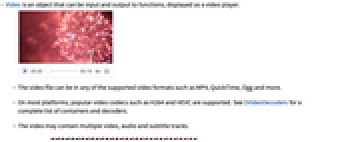
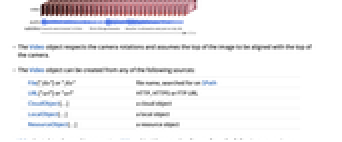
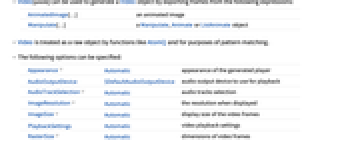
- Videoは,動画のプレーヤーとして表示される,関数の入力にも出力にもなるオブジェクトである.
- 動画ファイルは,MP4,QuickTime,Ogg等をのサポートされている任意の動画形式でよい.
- H264やHEVCのような人気のある動画コーデックはほとんどのプラットフォームでサポートされている.コンテナとデコーダの完全リストは$VideoDecodersを参照のこと.
- 動画には複数の動画,音声,字幕のトラックが含まれることがある.
- The Videoオブジェクトはカメラの回転を尊重し,画像の上部とカメラの上部の位置が合うと仮定する.
- Videoオブジェクトは以下の任意のソースから作成することができる.
-
File["file"]または"file" $Pathで検索されたファイル名 URL["url"]または"url" HTTP,HTTPSまたはFTP URL CloudObject[…] クラウドオブジェクト LocalObject[…] ローカルオブジェクト ResourceObject[…] リソースオブジェクト - Video[anim]を使って以下の式からフレームをエキスポートすることでVideoオブジェクトが生成ができる.
-
AnimatedImage[…] アニメーション画像 Manipulate[…] Manipulateオブジェクト,AnimateオブジェクトあるいはListAnimateオブジェクト - Videoは,AtomQのような関数によってあるいはパターンマッチングの目的では,生のオブジェクトとして扱われる.
- 次は,使用可能なオプションである.
-
Appearance Automatic 生成されたプレーヤーの外観 AudioOutputDevice $DefaultAudioOutputDevice 再生に使用する音声出力デバイス AudioTrackSelection Automatic 音声トラックの選択 ImageResolution Automatic 表示する際の解像度 ImageSize Automatic 動画フレームの表示サイズ PlaybackSettings Automatic 動画の再生設定 RasterSize Automatic 動画フレームの次元 ShowSubtitles False 字幕トラックを表示するかどうか SoundVolume 1 音量 SubtitleTrackSelection Automatic 字幕トラックの選択 VideoTrackSelection Automatic 動画トラックの選択 - Appearanceの可能な設定には"Thumbnail","Minimal","Basic"がある.
- VideoのInformationには次の特性が含まれることがある.
-
"Duration" 最長トラックの継続時間 "FrameRate" 各動画トラックのフレームレート "RasterSize" 動画トラックに使用する画像次元 "ResourcePath" 音声ファイルへのパス "SampleRate" 各音声トラックのサンプリングレート
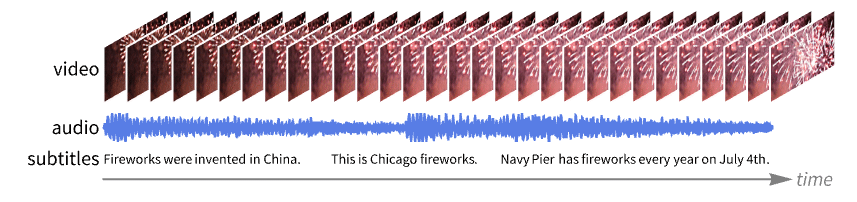
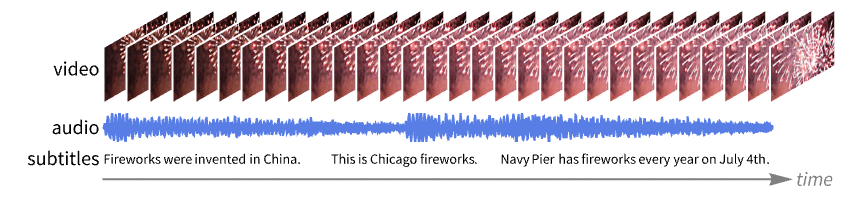
例題
すべて開く すべて閉じる例 (1)
スコープ (7)
ファイルからVideoオブジェクトを作成する:
CloudObjectから動画を作成する:
ResourceObjectから動画を作成する:
Manipulateから動画を作成する:
音声を含むManipulateから動画を作成する:
オプション (10)
Appearance (3)
RasterSize (1)
VideoExtractFramesのような動画関数はRasterSize設定を尊重する:
特性と関係 (3)
考えられる問題 (1)
URLからのVideoオブジェクトの構築にはより時間がかかるかもしれない:
関連するガイド
-
▪
- 動画処理 ▪
- 動画計算機能の更新履歴 ▪
- 顕微鏡検査のための画像計算
テキスト
Wolfram Research (2020), Video, Wolfram言語関数, https://reference.wolfram.com/language/ref/Video.html (2025年に更新).
CMS
Wolfram Language. 2020. "Video." Wolfram Language & System Documentation Center. Wolfram Research. Last Modified 2025. https://reference.wolfram.com/language/ref/Video.html.
APA
Wolfram Language. (2020). Video. Wolfram Language & System Documentation Center. Retrieved from https://reference.wolfram.com/language/ref/Video.html
BibTeX
@misc{reference.wolfram_2025_video, author="Wolfram Research", title="{Video}", year="2025", howpublished="\url{https://reference.wolfram.com/language/ref/Video.html}", note=[Accessed: 05-December-2025]}
BibLaTeX
@online{reference.wolfram_2025_video, organization={Wolfram Research}, title={Video}, year={2025}, url={https://reference.wolfram.com/language/ref/Video.html}, note=[Accessed: 05-December-2025]}



